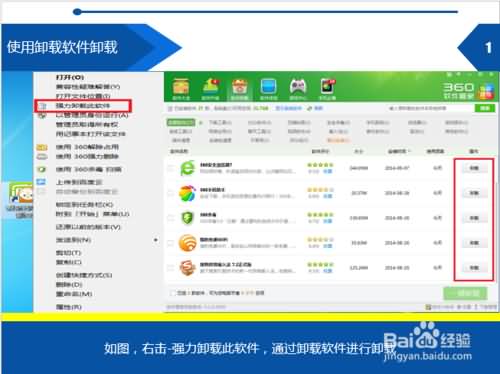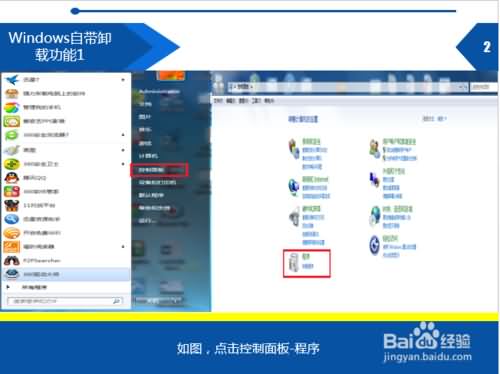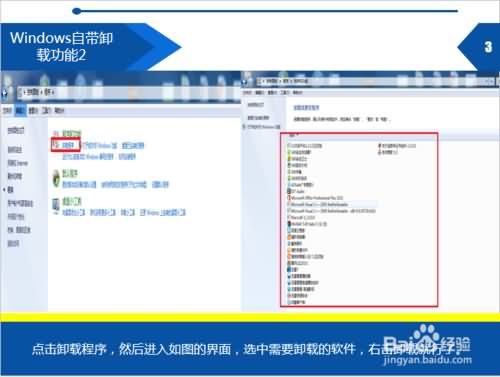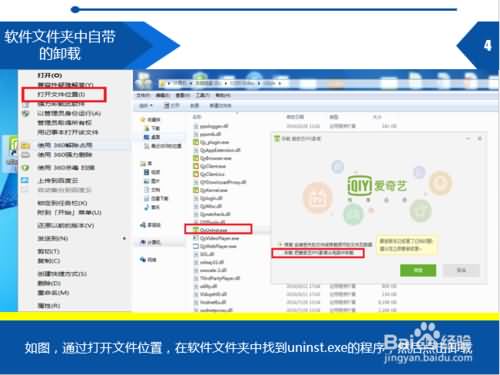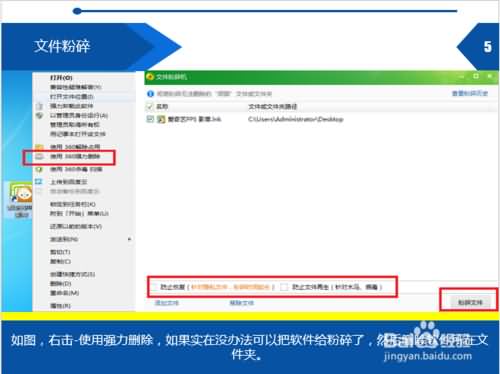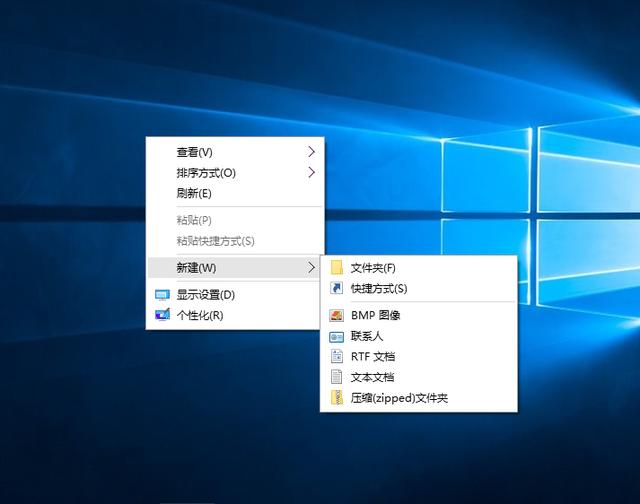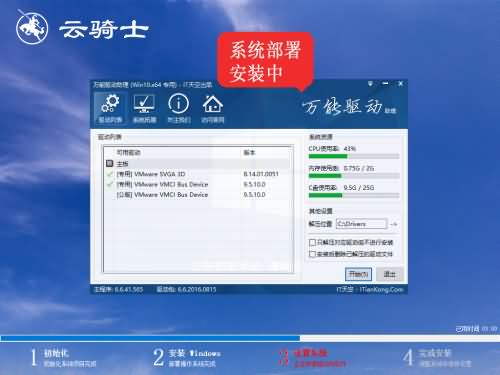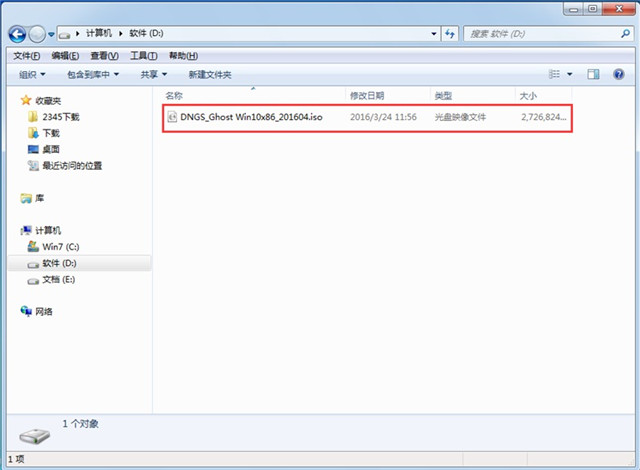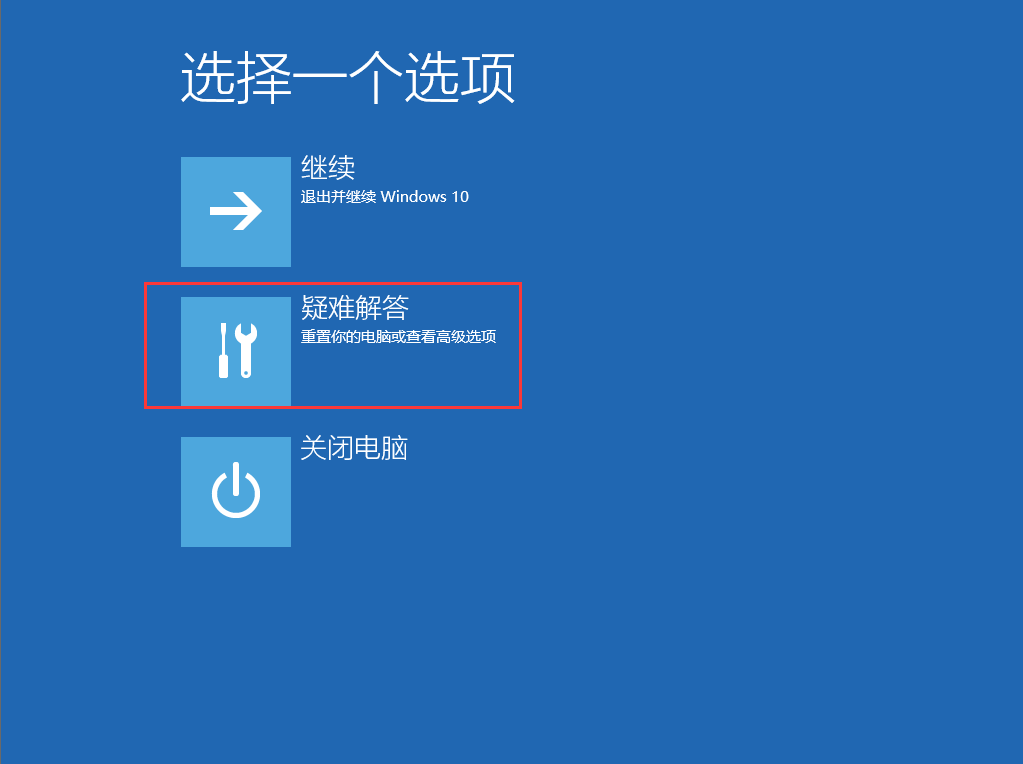发布于:2020-04-16 18:50:05发布者:天晴网友
有不少的网友不知道win10软件卸载不了应该怎么办?其实要解决win10软件卸载不了是非常简单的,下面就让小编给大家介绍一下关于win10软件卸载不了的解决方法吧.
01
使用卸载软件卸载
如图,右击-强力卸载此软件,通过卸载软件进行卸载
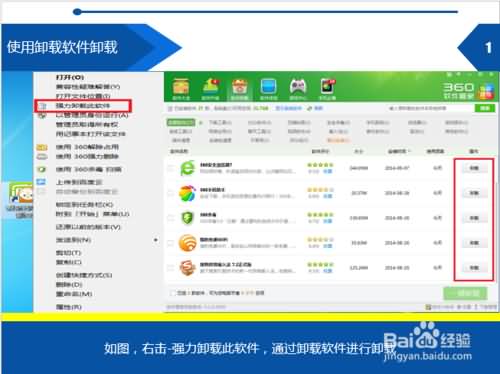
win10软件卸载不了图文教程1
02
Windows自带卸载功能1
如图,点击控制面板-程序
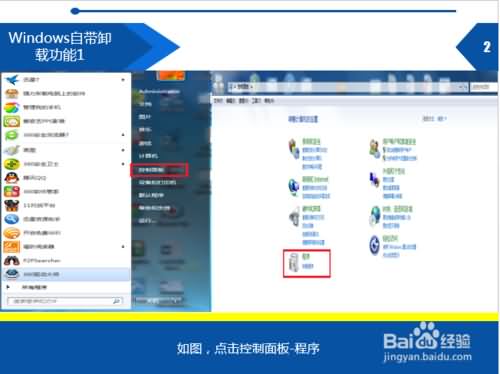
win10软件卸载不了图文教程2
03
点击卸载程序,然后进入如图的界面,选中需要卸载的软件,右击卸载就行了。
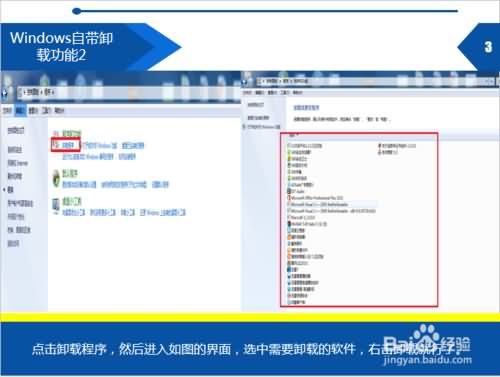
win10软件卸载不了图文教程3
04
软件文件夹中自带的卸载
如图,通过打开文件位置,在软件文件夹中找到uninst.exe的程序,然后点击卸载
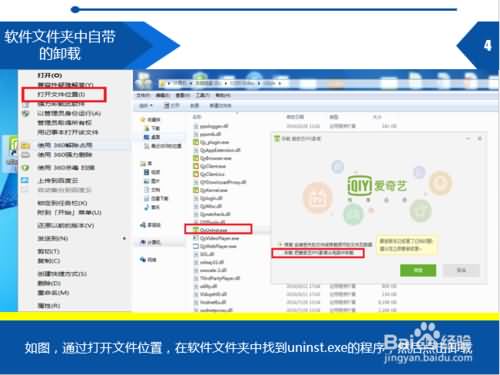
win10软件卸载不了图文教程4
05
如图,右击-使用强力删除,如果实在没办法可以把软件给粉碎了,然后删除软件所在文件夹。
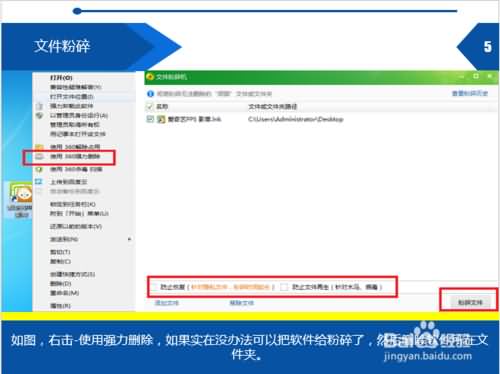
win10软件卸载不了图文教程5
好了,以上就是关于win10软件卸载不了的解决方法了,相信通过上面的描述大家都知道了吧,如果想了解更多的咨询敬请关注我们哦
声明:该文观点仅代表作者本人,天晴滚动网系信息发布平台,仅提供信息存储空间服务。
-
在使用windows系统过程中,右键菜单功能是必不可少的属性。今天小编要与大家分享的win10使用小技巧是 添加win10右键菜单功能 的方法,有兴趣的不妨来看看吧。 01 我们使用组合键WIN+
-
如何win1032位系统安装,win10系统已经可以免费下载了,身边的朋友都用上了win10系统,自己都还在用着xp系统,感觉赶不上时代步伐了!所以也想一键安装win10系统,那么就让小编告诉你一
-
电脑重装系统win10后,可能会遇到系统没有声音的问题。明明重装系统前声音没有问题,但重装后却无声,这是怎么回事?其实,导致电脑没有声音的原因有很多,解决方法也不同。下面
-
华为MateBook X是华为公司推出的一款时尚轻薄商用办公笔记本电脑,这款笔记本预装Windows 10 Home Basic 64bit(64位家庭普通版),搭载了英特尔 酷睿i5 7代系列Intel 酷睿i5 7200U处理器,8GB的内存
-
win10系统是时下比较优秀的系统,且重装系统win10可有效的杀死木马病毒,对于没有U盘系统和光驱的用户来说,使用硬盘进行win10系统重装无疑是做好的解决方案。下面笔者教你怎么样重
-
电脑系统win10升级后开机黑屏怎么办?越来越多的用户都将系统给换成win10系统了,但是新系统难免有不完善的地方 有的用户在升级win10周年版,出现了开机黑屏,该怎么办呢?下面就教大